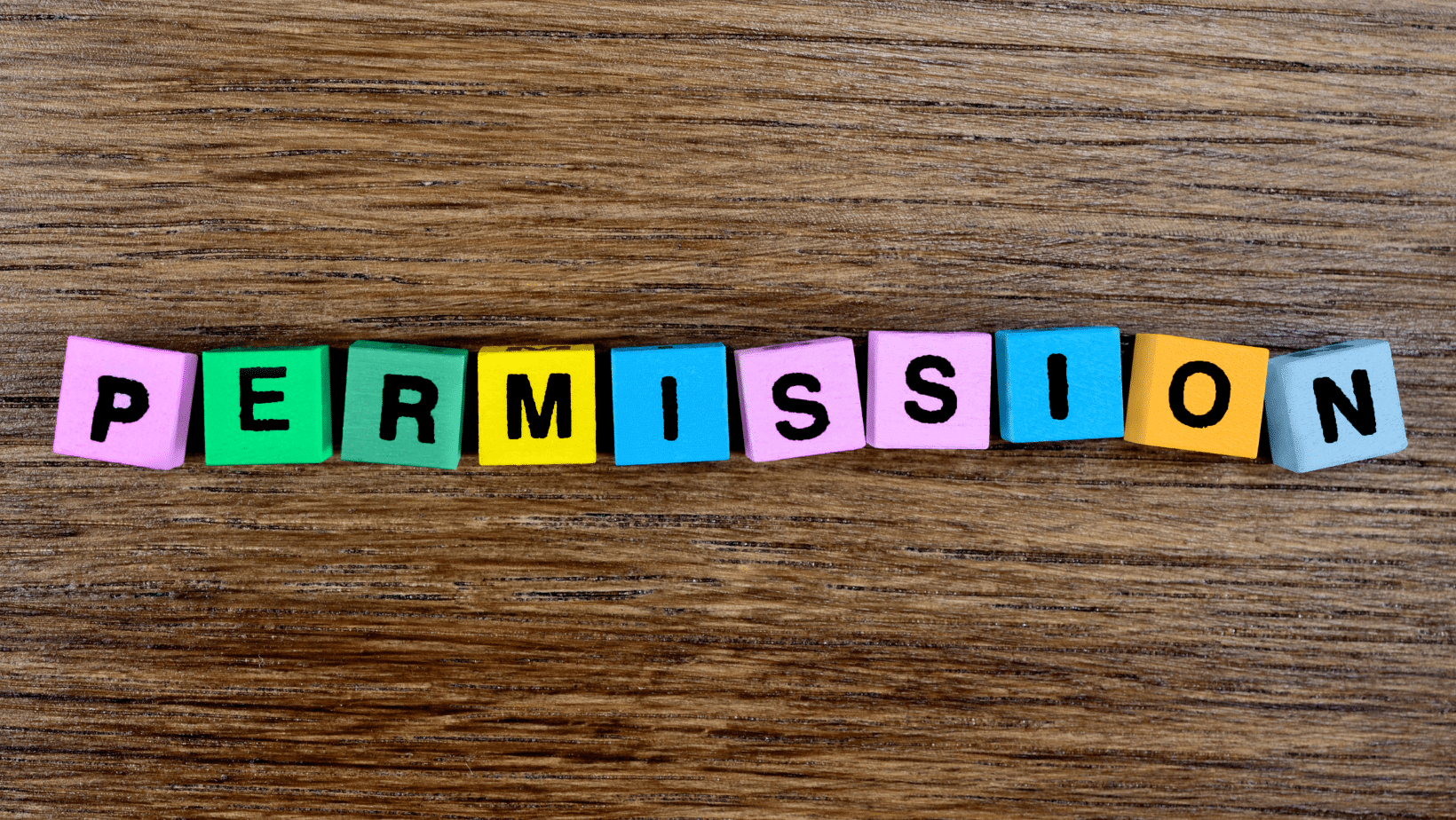Na dica de hoje iremos mostrar como configurar o comando sudo no Linux. Essa dica é devido à necessidade de alguns usuários iniciantes que ainda não tem essa “comodidade” instalada ou configurada no sistema operacional.
O que é sudo?
Quando se trata de segurança no sistema operacional Linux, o comando sudo desempenha um papel fundamental. O termo “sudo” significa “super user do” e permite que usuários normais executem comandos como superusuários, também conhecidos como administradores do sistema.
No Linux, existem dois tipos principais de usuários: o usuário root e os usuários normais. O usuário root tem acesso total ao sistema e pode executar qualquer comando. No entanto, esse nível de acesso pode ser perigoso se usado de forma inadequada ou por usuários mal-intencionados. Por esse motivo, é recomendado não utilizar o usuário root para tarefas diárias.
É aí que entra o comando sudo. Ele permite que usuários normais executem tarefas específicas com privilégios de superusuário sem precisar efetuar login com o usuário root. Ao utilizar o sudo, o usuário é solicitado a autenticar-se com sua própria senha antes de realizar qualquer ação que exija privilégios elevados. Isso adiciona uma camada extra de segurança, pois ajuda a evitar o uso indevido dos privilégios de root.
Ao usar o sudo, os usuários podem executar comandos para instalar, atualizar ou modificar programas, editar arquivos do sistema, reiniciar serviços e executar outras tarefas que normalmente exigiriam acesso de superusuário. Essa abordagem permite que os administradores do sistema deleguem certas tarefas aos usuários normais, garantindo que apenas as ações necessárias sejam executadas com privilégios elevados.
No entanto, é importante lembrar que o sudo deve ser usado com cautela e apenas quando necessário. Executar comandos com privilégios de superusuário pode causar danos irreparáveis ao sistema se usados de forma inadequada. Portanto, é essencial entender completamente as operações que serão executadas antes de utilizar o comando sudo.
Em resumo, o comando sudo é uma ferramenta essencial no Linux para garantir a segurança do sistema, permitindo que usuários normais executem ações específicas com privilégios de superusuário. Ele adiciona uma camada de proteção ao exigir autenticação antes de executar operações que podem ter um impacto significativo no sistema.
Inicialmente, para melhor entendimento do comando, iremos executar pelo terminal o manual do comando:
man sudoBasicamente, ele tem a função de permitir que um comando que possui privilégios de superusuário seja executado por um usuário comum. Porém algumas distribuições, com Debian por exemplo, não vem com essa configuração por padrão.
Como configurar o sudo no Linux
No mesmo comando acima, se observar o item DESCRIPTION (Descrição do comando) você irá perceber que ele descreve qual o arquivo de configuração que faz o controle de privilégios de usuários. Desta forma, como o próprio manual sugere, iremos configurar o arquivo /etc/sudoers.
Mas ainda não temos permissão de root (ou superusuário) para configurarmos esse arquivo. Devemos trocar (switch) de usuário.
suDigite a senha do root do sistema. Neste momento, você irá perceber que o terminal irá mudar. Ele ficará da seguinte forma:
#Agora, você terá privilégios de superusuário para execução dos comandos. Você pode observar isso pelo nome do usuário da máquina (root) ou pelo símbolo # no final do comando. Então, com editor de texto de sua preferência, no meu caso irei usar o nano, execute o comando:
nano /etc/sudoersNa linha:
# User privilege specification
root ALL=(ALL:ALL) ALLAcrescente a linha com o nome do seu usuário com as mesmas configurações:
# User privilege specification
root ALL=(ALL:ALL) ALL
seuusuario ALL=(ALL:ALL) ALLSe achar mais fácil, selecione o texto, copie o texto com o atalho Ctrl+Shift+C. Para colar na linha de baixo, siga para a linha e pressione o jogo de teclas Ctrl+Shift+V para colar o texto. Esperamos ter ajudado, sobretudo os usuários iniciantes que migraram para distribuições um pouco mais “difíceis”.